Um ecrã branco ou em branco no WordPress, frequentemente designado por Ecrã Branco da Morte, é causado por um erro no sítio WordPress. Vários problemas diferentes podem causar o ecrã branco, como o servidor ficar sem memória ou um erro no código de um dos plug-ins. Se encontrar um ecrã branco, pode ser devido a um ou mais dos problemas mencionados neste guia. Neste artigo, mostraremos como resolver o problema do ecrã em branco.
Resolução de problemas Primeiros passos
- Isolar a área problemática: Identificar onde está a ocorrer o ecrã em branco. Por exemplo, o erro está a ocorrer no painel de administração do WordPress, numa página específica, etc.? Saber a localização do problema pode ajudá-lo a pesquisar possíveis causas e a tentar identificar a raiz do problema.
- Procurar soluções: Pode ser útil utilizar um motor de busca como o Google para procurar o problema. Por exemplo, se o problema for que a área de administração do WordPress está a mostrar um ecrã em branco, pesquisar "wp-admin aparece em branco" pode ajudá-lo a encontrar a direção certa.
Para obter mais detalhes, consulte este guia sobre como corrigir algumas causas comuns do Ecrã Branco da Morte.
Opções do modo de segurança do instalador
Para isolar rapidamente problemas comuns e desativar plug-ins durante a execução do Instalador, comece por ativar o Modo avançado no canto superior direito e certifique-se de que a opção Instalação completa está selecionada se optar por utilizar o Modo de segurança.
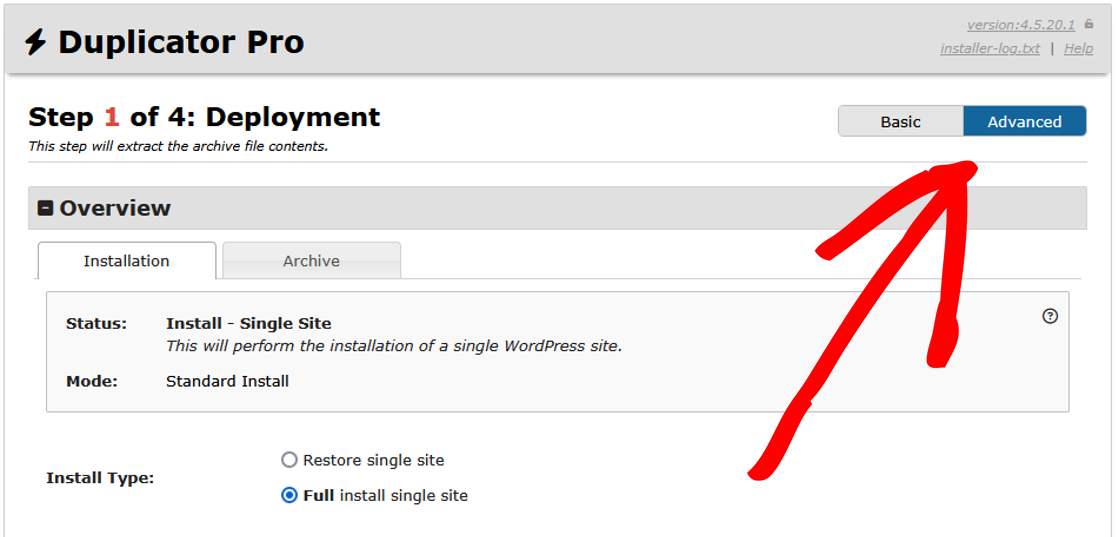
Em seguida, introduza as informações de ligação à base de dados em Configuração e clique em Validar.
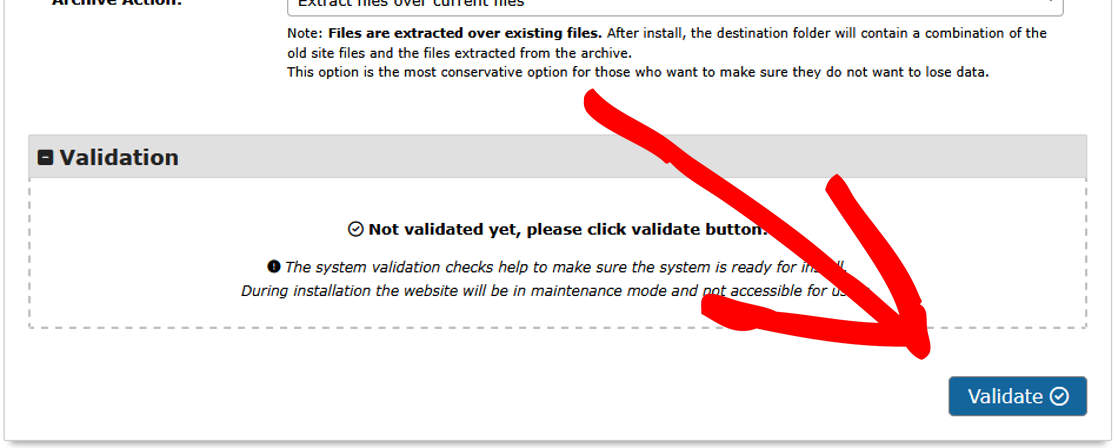
Para desativar todos os plug-ins de uma só vez:
- Ao iniciar o Passo 1 do Instalador, utilize Opções " Avançadas " Modo de segurança.
- Defina o menu pendente para Ativado.
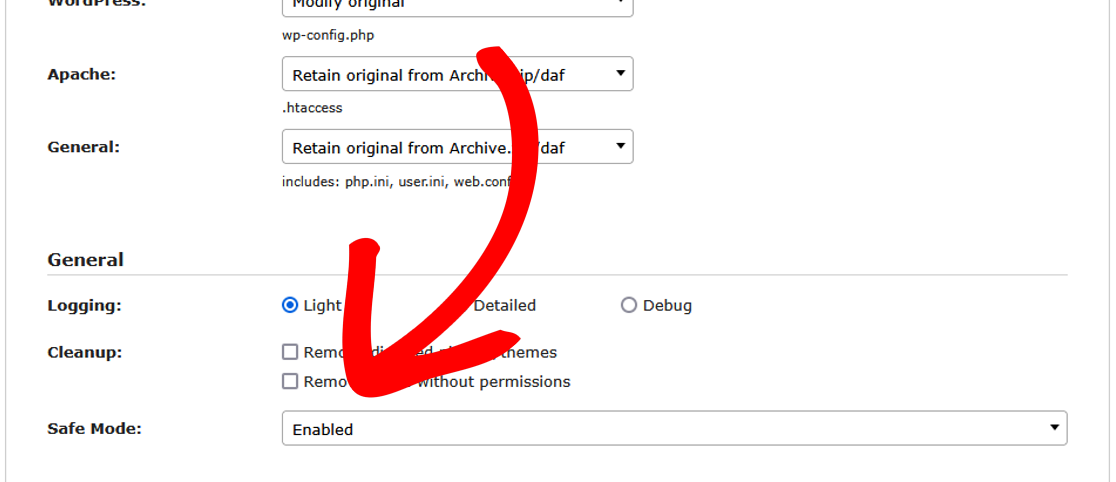
Para desativar apenas determinados plug-ins:
- Ao iniciar a Etapa 3 do Instalador, utilize Opções " Plug-ins activos para desativar plug-ins individuais, um a um, desmarcando-os.

Recomenda-se utilizar primeiro o Modo de segurança. Se suspeitar que determinados plug-ins estão a causar o problema, desactive o Modo de segurança e, em seguida, desactive esses plug-ins específicos no Passo 3, conforme indicado acima. Por fim, depois de iniciar sessão no administrador do WordPress, volte a ativar cada plug-in, um a um, e volte a guardar quaisquer definições, se aplicável, até encontrar o problema.
Passos adicionais para a resolução de problemas
Se os passos acima não funcionarem, experimente os passos seguintes.
- Wp-config: Assegurar a sua
wp-config.phpestá correto e consulte o ficheiro wp-config.php codex para orientação. - Registos do servidor: Examine o registo de erros do WordPress, conforme explicado aqui, para verificar se existem erros. Além disso, tente aceder aos registos do servidor através de cPanel " Estatísticas " Registos de erros (ou utilize o painel de controlo específico do alojamento). Se não tiver acesso direto aos registos do servidor, peça ao suporte do seu alojamento para procurar erros nos registos do servidor.
- Consola do navegador: Detecte erros de JavaScript visualizando a consola do seu browser enquanto actualiza a página.
- Validar os plug-ins: Desactive temporariamente todos os outros plug-ins e verifique se o problema persiste. Se isso resolver o problema, active cada plug-in até identificar o plug-in que está a causar o conflito.
- Permissões: Verifique se as permissões de ficheiro estão definidas para 644 e as permissões de diretório para 755. Para obter mais detalhes, consulte este guia sobre permissões de ficheiros.
- Alterar o browser: Tente abrir outro navegador Web e verifique se o ecrã branco aparece. Se funcionar no novo navegador, pode ser um problema de cache do navegador. Normalmente, é possível resolver este problema mantendo premida a tecla ctrl+F5 ou eliminando manualmente a cache do browser.
- Verificar tema: Mudar temporariamente para um novo tema para verificar se o problema é específico do tema.
- Login/Logout: Tente iniciar ou terminar sessão no seu administrador para verificar se a sessão teve um problema e precisou de ser actualizada.
- Plug-ins de cache: Limpe todos os plug-ins de cache, pois eles podem, às vezes, causar problemas.
- Solução de problemas: Consulte o Codex de Solução de Problemas do WordPress para obter mais orientações.
Seguindo estes passos e opções de resolução de problemas, deverá conseguir identificar e resolver o problema que está a causar o ecrã em branco.
É isso aí! Esperamos que este guia o tenha ajudado a resolver o problema do ecrã em branco no seu site.
Está a tentar aprender a extrair manualmente um ficheiro de cópia de segurança ZIP? Em caso afirmativo, consulte este guia sobre "Como extrair manualmente um arquivo de backup Zip".


